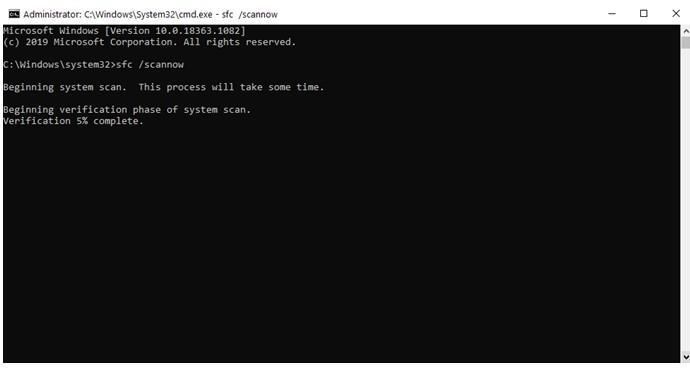Потребителите обикновено се справят с „хостът на инфраструктурата на обвивката е спрял да работи“, когато отварят акаунт за гости в Windows. Без значение колко усилено се опитва потребителят, сигналът продължава да изскача и проблемът обикновено остава, докато потребителят е влязъл в акаунта на гост . Въпреки че Microsoft официално обяви, че няма поправка, ние открихме няколко заобикалящи решения, с помощта на които можете да коригирате проблема „хостът на инфраструктурата на обвивката спря да работи“. Но преди това нека се спуснем в няколко тънки подробности -
Какво е хост за инфраструктура на Shell?
Хостът на Shell Infrastructure е един от основните компоненти на Windows OS. Той се изпълнява във фонов режим и може да бъде прекратен само с помощта на диспечера на задачите . Изтриването на този файл може да доведе до тежки последици, тъй като той е отговорен за стартирането на няколко функции на Windows, като Център за действие, Старт меню и Контекстно меню.
Прочетете също: Начини да коригирате диспечера на задачите на Windows 10, който не отговаря
Така че по същество грешката предполага, че процесът SiHost.exe, съкратено за хост процес на Shell Infrastructure, който обработва графични елементи и гореспоменатите функции, се е сринал.
Какво води до „Хостът на инфраструктурата на Shell спря да работи“ на Windows 10?
Въпреки че няма конкретна причина за проблема, той може да е бил причинен от някакъв повреден системен файл или липсващ файл.
Най-лесният начин за разрешаване на проблема „CPU на хоста на инфраструктурата на Shell спря да работи“ в Windows 10
Въпреки че има различни ръчни решения за справяне с този проблем, някои от тези решения може да са по-подходящи за напреднали потребители. Ако сте начинаещ, можете да инсталирате помощна програма за Windows като Advanced System Optimizer и да разрешите проблема, без да имате много техническо ноу-хау.
Advanced System Optimizer има модул с името Disk Cleaner & Optimizer, използвайки който можете да сканирате компютъра си за повредени или нежелани файлове и да коригирате грешки. Този модул се състои от System Cleaner, Disk Optimizer, Disk Tools и Disk Explorer. Всичко това помага за почистване на диска и грешки, свързани със системата. Това гарантира гладкото функциониране на вашия компютър и в процеса може да разреши проблема „Инфраструктурата на Shell е спряла да работи“. Ето как можете да използвате този най-добър почистващ компютър, известен като Advanced System Optimizer.
- Инсталирайте и стартирайте Advanced System Optimizer
- От левия панел щракнете върху Disk Cleaner & Optimizers
- Щракнете върху System Cleaner от дясната страна
- Когато се отвори прозорецът на System Cleaner, щракнете върху Стартиране на сканирането сега
- Изчакайте сканирането да завърши, след като приключите, коригирайте всички грешки.
В допълнение към това предлагаме да стартирате други модули като Disk Optimizer, Disk Tools.
Добрите на Advanced System Optimizer не свършват до тук. Ето някои от другите функции на този инструмент –
- Smart PC Care, който ви позволява да сканирате и да се отървете от различни видове проблеми с едно щракване
- Инструменти Disk Explorer и Disk Optimization за коригиране на фрагменти и други проблеми с диска
- Архивиране и възстановяване на файлове.
- Коригирайте често срещани проблеми с компютъра с едно щракване с инструмент за отстраняване на често срещани проблеми
- Деинсталирайте излишните програми, сортирайте стартирането на системата и планираните сканирания
Ето изчерпателен преглед на Advanced System Optimizer
Сега нека научим ръчните начини за коригиране на CPU на Shell Infrastructure Host.
Начини за разрешаване на „Инфраструктурата на Shell е спряла да работи“
1. Преинсталирайте Microsoft Visual C++ преразпределяеми пакети

- Въведете Control Panel в лентата за търсене на Windows и щракнете върху Open от дясната страна
- Щракнете върху Програми и функции
- Превъртете надолу през списъка с програми, докато не намерите Microsoft Visual C++ Redistributable Package
- Кликнете върху всяка от тях и натиснете Uninstall бутона
- Посетете уебсайта на Microsoft и инсталирайте отново vcredist_x64.exe и vcredist_x86.exe
- След като пакетите бъдат преинсталирани, рестартирайте компютъра си, влезте в акаунта за гости и проверете дали сте успели да разрешите проблема „хостът на инфраструктурата на обвивката спря да работи“
2. Стартирайте DISM
DISM съкращение от Deployment Image Servicing And Management е инструмент, който търси грешки в Windows. Ето как да стартирате DISM с помощта на командния ред като администратор –
- Въведете CMD в лентата за търсене на Windows
- От десния панел изберете Изпълни като администратор
- Когато се появи подкана, щракнете върху Разрешаване
- Въведете или копирайте и поставете следната команда в командния ред и натиснете enter –
DISM.exe /Online /Cleanup-image /Restorehealth
Изчакайте известно време, докато процесът завърши и след това отново рестартирайте компютъра.
3. Променете стартиране на селективно стартиране
- Open Run диалоговия прозорец, като натиснете Windows + R бутон
- Въведете msconfig и натиснете enter
- Когато се отвори прозорецът за системна конфигурация , щракнете върху раздела Общи
- Сега поставете отметка в радио бутона Селективно стартиране и проверете Зареждане на системни услуги и Зареждане на елементи за стартиране
- Щракнете върху Приложи и след това върху OK
- Рестартирайте системата си
Влезте отново в акаунта за гост и проверете дали проблемът е разрешен
4. Стартирайте инструмента SFC (Проверка на системни файлове).
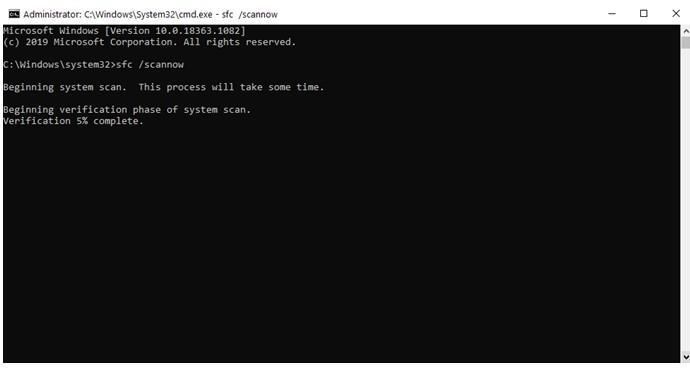
SFC или System File Checker е помощна програма в Windows 10, която помага на потребителите да сканират за всякакви повредени файлове. В SFC / SCANNOW е командния ред, който сканира всички системни файлове, и след това го заменя корумпирани файлове с кеширано копие, което може да се намери в % WinDir% \ System32 \ Dllcache . Можете да изпълните командата SFC /scannow, за да коригирате проблема „хостът на инфраструктурата на обвивката спря да работи“ –
- Отворете командния ред и стартирайте като администратор, както е показано в горния метод
- Въведете SFC /scannow в прозореца на командния ред и натиснете enter
- Изчакайте процесът да завърши
След като сканирането приключи, рестартирайте компютъра си и проверете
5. Изтрийте стария гост акаунт и създайте нов акаунт за гости
Един от начините, по които можете да се отървете от грешката „хост CPU на инфраструктурата на обвивката“ е като изтриете стария си акаунт за гости и създадете нов. За това може да се наложи да помолите администратора си да изтрие стария ви акаунт за гости. Ето как можете да създадете нов акаунт за гости –
- Отворете Настройки, като натиснете клавиша Windows + I
- Изберете Акаунти
- От левия панел щракнете върху Семейство и други потребители
- От дясната страна щракнете върху Добавяне на някой друг към този компютър под Други хора
- Кликнете върху връзката Нямам информация за вход на този човек в долната част
- Можете да кликнете върху някоя от трите връзки. Например, можете да добавите потребител без акаунт в Microsoft
- Задайте потребителско име и парола и след това следвайте инструкциите на екрана
- Щракнете върху Напред
Заключение
И така, това бяха някои от възможните начини за справяне и разрешаване на проблема „хост CPU на инфраструктурата на обвивката е спрял да работи“ в Windows 10. Можете или да изберете ръчните решения, или можете да поемете по-лесния път и да използвате помощна програма на Windows като Разширен системен оптимизатор.
Ако блогът ви е харесал, дайте му палец нагоре. За повече предложения полето за коментари е винаги отворено. Можете също да поддържате връзка с нас във Facebook , Instagram и Twitter . Можете също да се абонирате за нашия канал в YouTube .